¿Acaba de comprar un nuevo teléfono inteligente y está buscando una forma de transferirle sus antiguas conversaciones de WhatsApp? No hay problema, gracias a las copias de seguridad creadas en la nube o localmente por la aplicación, podrás tener éxito en la empresa de una forma mucho más sencilla de lo que imaginas. Encontrarás todo lo explicado a continuación… solo déjame hacer un par de aclaraciones importantes antes de comenzar.
En el tutorial explico «qué hacer en el teléfono inteligente antiguo» y «qué hacer en el teléfono inteligente nuevo», pero en realidad las indicaciones también son buenas si desea formatear su teléfono inteligente y restaurar los chats de WhatsApp después de formatear. Además, en la guía, sugiero ir a la configuración de WhatsApp y crear una nueva copia de seguridad del chat en Google Drive o iCloud. Esto es para obtener una copia de seguridad de sus conversaciones lo más reciente posible, pero en realidad, WhatsApp ya realiza automáticamente una copia de seguridad de sus chats todos los días (o cada semana o cada mes, dependiendo de cómo se haya ajustado su configuración). Así que si no tienes a mano tu antiguo smartphone, no te desesperes porque aún podrás transferir tus chats a tu nuevo teléfono gracias a las copias de seguridad automáticas que crea la aplicación en Google Drive o iCloud.
¿Todo claro? Bueno, entonces yo diría que podemos tomar medidas y ver en detalle como transferir mensajes de whatsapp de un teléfono a otro. No es difícil.
Índice
- Cómo transferir mensajes de WhatsApp a Android
- Cómo transferir mensajes de WhatsApp a iPhone
- Cómo transferir mensajes de WhatsApp de iPhone a Android
- Cómo transferir mensajes de WhatsApp de Android a iPhone
Cómo transferir mensajes de WhatsApp a Android
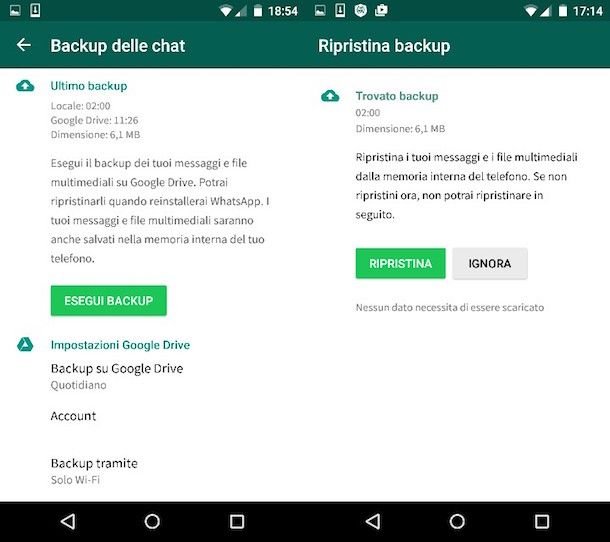
La forma más fácil de transferir mensajes de WhatsApp a un teléfono inteligente Android es aprovechar las copias de seguridad en línea de Google Drive. Así es como.
Qué hacer en el viejo teléfono inteligente
- Abre WhatsApp, presiona el botón (…) ubicado en la parte superior derecha y seleccione el elemento Ajustes del menú que aparece;
- Seleccione la entrada Chats y llamadas en el menú que se abre, sube Copia de seguridad de chat y presiona el boton Hacer copias de seguridad. De esta manera, se creará una copia de seguridad de los chats tanto en Google Drive como en la memoria del teléfono inteligente (pero trataremos esto en un momento);
- Si desea incluir el videoantes de comenzar a guardar los chats, coloque la marca de verificación junto al elemento apropiado.
- Si lo desea, puede optar por crear un copia de seguridad cifrada de extremo a extremopara que Google no pueda acceder a él, pero en este caso es imprescindible que luego recuerdes la contraseña que has configurado para protegerlo, para poder acceder a él durante la fase de recuperación (de lo contrario, la copia de seguridad se perderá para siempre). Más información aquí.
Qué hacer en el nuevo teléfono inteligente
- Configure la misma cuenta de Google que utilizó en su antiguo teléfono inteligente. Si no sabes cómo hacerlo, ve al menú Configuración > Cuentas de Android, seleccione la entrada Agregar cuentas y «toca» en el logo de Google;
- Asegúrate de usar el mismo número de teléfono utilizado en el antiguo teléfono inteligente;
- Instalar Whatsapp de Google Play Store. Si necesita ayuda para instalar Whatsapp en Android, lea la guía que escribí sobre el tema;
- Inicie WhatsApp, asegúrese de estar conectado a Internet y siga el procedimiento de configuración inicial como de costumbre;
- Después de verificar el número, la aplicación debería detectar automáticamente la copia de seguridad de las conversaciones en Google Drive. Pulsa el botón Restaurar para iniciar su recuperación y listo.
Si por una razón u otra no puedes usar las copias de seguridad de Google Drive, debes saber que puedes transferir conversaciones de WhatsApp de un teléfono inteligente a otro usando las copias de seguridad que la aplicación guarda localmente (en la memoria del teléfono). Así es como en detalle.
Qué hacer en el viejo teléfono inteligente
- Abre WhatsApp, presiona el botón (…) ubicado en la parte superior derecha y seleccione el elemento Ajustes del menú que aparece;
- Seleccionar articulos Chats > Copia de seguridad de chat y presiona el boton Hacer copias de seguridad para crear una copia de seguridad de tus chats. Si desea incluir el videocoloque la marca de verificación junto al elemento apropiado;
- Descarga el administrador de archivos gratis Administrador de archivos+ de Play Store;
- Abra el Administrador de archivos+, permitir el acceso de la aplicación a la memoria del dispositivo y acceder a la carpeta Memoria principal;
- Seleccione la carpeta de Whatsappentonces el nombrado bases de datos y mantenga su dedo en el archivo msgstore.db.crypt12;
- En este punto, seleccione los elementos Más > Compartir del menú que aparece a continuación y enviar automáticamente el archivo por correo electrónico seleccionando Gmail u otra aplicación de correo electrónico desde el menú que se abre;
- Alternativamente, si lo prefiere, puede seleccionar los iconos de buzón, Google Drive u otros servicios de almacenamiento en la nube y guarde el archivo de WhatsApp en este último. Lo importante es que en el nuevo smartphone tienes fácil acceso al archivo.
Qué hacer en el nuevo teléfono inteligente
- Asegúrese de estar usando el mismo número de teléfono que tenía en su antiguo teléfono inteligente;
- Descargar el archivo msgstore.db.crypt12 que te hayas enviado por correo electrónico o que hayas subido a un servicio de almacenamiento en la nube;
- Descargar WhatsApp desde Tienda de juegos de Google;
- Descarga el administrador de archivos gratis Administrador de archivos+ desde Play Store y utilícelo para copiar el archivo msgstore.db.crypt12 de WhatsApp desde la carpeta donde lo descargaste (ej.
Download) a la carpetaHomeWhatsAppDatabases</code>. Se le cartelle WhatsApp o Databases non sono presenti, creale tu; - Conectar a esta página web y eliminar Whatsapp de la lista de aplicaciones asociadas con Google Drive, para obligar a la aplicación a examinar las copias de seguridad locales en lugar de las de la nube;
- Inicie WhatsApp y siga el procedimiento de configuración inicial de la aplicación como de costumbre. Después de verificar el número, se le preguntará si desea restaurar las copias de seguridad del chat: acepte presionando el botón RestaurarY eso es.
Las copias de seguridad guardadas localmente por WhatsApp también se pueden usar para restaurar los chats a un estado anterior, solo restaure una copia de seguridad más antigua en lugar de la más reciente. Si quieres saber más en detalle cómo hacerlo, lee mi tutorial sobre cómo recuperar conversaciones de WhatsApp de Android.
Cómo transferir mensajes de WhatsApp a iPhone
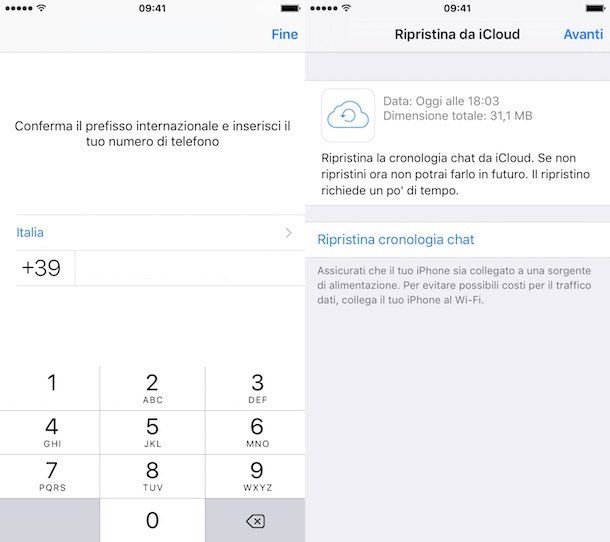
acabas de reemplazar el tuyo iPhones con un modelo más nuevo y están buscando una manera de transferir mensajes de WhatsApp? Ningún problema. Todo lo que tiene que hacer es aprovechar las copias de seguridad en línea de iCloud.
Qué hacer en el viejo iPhone
- Inicie WhatsApp;
- Seleccione la tarjeta Ajustes que se encuentra en la parte inferior derecha;
- Mover a la sección Chats > Copia de seguridad de chat del menú que se abre y presiona el botón Copia ahora;
- Si quieres incluirme video en la copia de seguridad, active la opción correspondiente.
- También en iPhone puede seleccionar la opción para crear un copia de seguridad cifrada de extremo a extremopara que Apple no pueda acceder a él, pero ten cuidado de guardar la contraseña en un lugar seguro y recordarla: si la olvidas, perderás el acceso al contenido de la copia de seguridad para siempre. Más información aquí.
Qué hacer en el nuevo iPhone
- Ir al menú Ajustes > iCloud de iOS y asegúrese de que el iPhone esté asociado con la misma ID de Apple utilizada en el antiguo «iPhone by». Compruebe también que la palanca relativa a Unidad de iCloud está activo. Si necesita cambiar la ID de Apple en iPhone, siga mi guía sobre el tema;
- Asegúrate de usar el mismo número de teléfono utilizado en el otro iPhone;
- Descargar Whatsapp de la tienda de aplicaciones. Si necesitas una mano, también he hecho un tutorial sobre cómo descargar WhatsApp para iPhone;
- Inicie WhatsApp y siga el procedimiento de configuración inicial de la aplicación;
- Después de verificar el número, acepta la restauración de conversaciones desde iCloud presionando el botón Restaurar historial de chat.
Si algún paso del procedimiento no te queda claro, prueba a consultar mi tutorial sobre cómo recuperar conversaciones de WhatsApp de iPhone en el que traté el tema de forma más específica.
Además, te indico que, si quieres pasar los chats de WhatsApp de Android a iPhone, puedes hacerlo a través de la aplicación adecuada. Cambiar a iOS. Sin embargo, para llevar a cabo el mismo procedimiento de iPhone a Android, debe utilizar soluciones específicas de terceros. Más información aquí.
Cómo transferir mensajes de WhatsApp de iPhone a Android
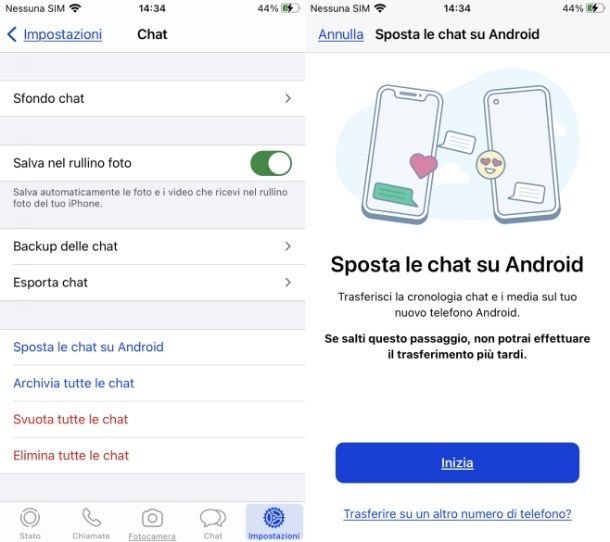
Oficialmente, Whatsapp no te permite transferir chats de un sistema operativo a otro. Sin embargo, en cuanto a la transición de iPhone a Android, es posible implementar un procedimiento nativo que se puede realizar durante la fase de inicialización de su teléfono inteligente Android.
Sin embargo, me gustaría aclarar que, por el momento, la función en cuestión solo está disponible en teléfonos inteligentes. androide marcado Samsung. No obstante, dado que esta posibilidad también debería extenderse a otros modelos, me parece oportuno indicártelo.
Entonces, para comenzar, inicie la aplicación Whatsapp en iPhonespara ir a la sección Ajustes. Después de eso, presione el botón Mover chats a Android, para empezar a preparar la transferencia. Una vez hecho esto, toque el botón Comenzar e inicie el asistente, siguiendo las instrucciones que estoy a punto de darle.
Así que toma tu teléfono inteligente en la mano androide y, durante la fase de configuración, conéctelo, cuando se le solicite, al iPhone, utilizando un cable USB-C Iluminación.
Una vez hecho esto, en la aplicación Interruptores inteligentes Samsung se le mostrarán los próximos pasos a seguir. De hecho, cuando se le solicite, use la cámara de su iPhone para escanear el Código QR que se muestra en el nuevo dispositivo androide.
Ahora, presione el botón Inicio que se le muestra en iPhonespara iniciar la transferencia. Luego continúe con el procedimiento de configuración del teléfono inteligente androidehasta llegar a la pantalla Hogares decir, aquel en el que están presentes todas las aplicaciones.
En este punto, inicie la aplicación Whatsapp e inicia sesión con tu número de teléfono (el mismo que usabas en tu dispositivo anterior). Finalmente, presione el botón Importapara completar el procedimiento de transferencia de chat Whatsapp.
Para obtener más información al respecto o en caso de dudas o problemas, consulte mi tutorial sobre cómo transferir WhatsApp de iPhone a Android.

Alternativamente, existen soluciones de terceros, como Wondershare dr.foneque te permiten realizar esta operación de una forma bastante sencilla.
En caso de que nunca haya oído hablar de él, dr.fone es una solución de administración de datos de Android y iPhone todo en uno que funciona directamente en su computadora. Está disponible tanto para Windows como para macOS y realmente le permite hacer todo: desde hacer una copia de seguridad de los dispositivos hasta recuperar datos eliminados, pasando por restaurar sistemas bloqueados y transferir datos de un teléfono inteligente a otro (incluso si está equipado con sistemas operativos diferentes). Hablando de esta última característica, te será útil saber que el programa también te permite transferir mensajes de WhatsApp de Android a iOSo viceversa.
El software es gratuito para descargar y probar. Sin embargo, para transferir chats de WhatsApp (y archivos adjuntos relacionados) de un teléfono a otro, debe comprar su versión completa: en este caso específico, debe comprar el módulo dedicado a restaurar aplicaciones socialesque tiene costos a partir de $19.95/año.
Habiendo dicho eso, para descargar el módulo dr.fone dedicado a restaurar aplicaciones sociales, conéctese al sitio web del programa y haga clic en el botón Descargar ahora, presente en el centro de la página. Esto descargará la versión más adecuada del programa para el sistema operativo en uso en su computadora.
Una vez completada la descarga, si está utilizando ventanasiniciar el archivo .exe obtenido y, en la ventana que se abre, primero haga clic en Sí y luego arriba instalar. Por lo tanto, espere a que todos los componentes necesarios para dr.fone se descarguen de Internet, luego para su instalación en la PC y cierre la configuración presionando el botón Empezar ahora. El programa se iniciará automáticamente.

Si usas un MacSin embargo, para instalar dr.fone en su computadora, todo lo que tiene que hacer es abrir el archivo .dmg obtenido, haga clic en el botón Acepto (en la ventana que aparece en el escritorio) y arrastre el icono del programa a la carpeta Aplicaciones de macOS. En el primer lanzamiento, deberá confirmar que el software se está ejecutando, respondiendo Abre a la advertencia que aparecerá en la pantalla.
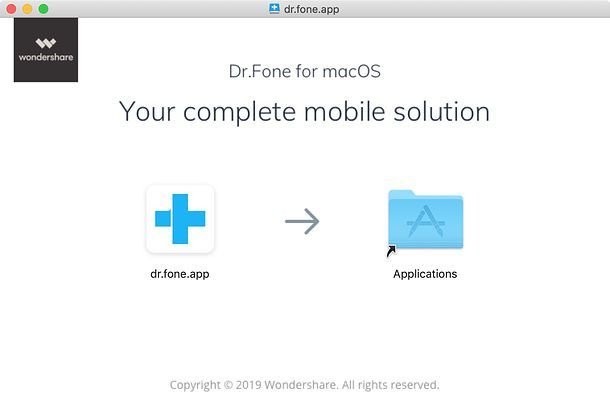
Ahora está listo para tomar medidas. Pero primero, asegúrese de cumplir con los siguientes requisitos previos.
- Mira esto Whatsapp funciona y está correctamente asociado a una cuenta (por lo tanto, a un número de teléfono) en ambos dispositivos.
- Activar el depuración USB en su teléfono inteligente Android. Si no sabes cómo hacerlo, ve al menú Ajustes > Sistema > Acerca del teléfono/Acerca del dispositivo y toque 7 veces consecutivas en el elemento Número de compilación. El menú se activará Opciones de desarrollador en la configuración: vaya, luego, a este último y suba EN la palanca colocada en correspondencia con la opción depuración USB. Más información aquí.
- Asegúrate de tenerlo instalado en tu PC itunes (en caso contrario lo proporcionas tú) y que el iPhone está asociado a él. Para asociar el iPhone con iTunes, conecte el teléfono a la computadora usando el cable Lightning suministrado, responda afirmativamente a las alertas que aparecen en ambos dispositivos e ingrese el código de desbloqueo en el «iPhone por». Más información aquí.
- Teniendo en cuenta que, en el dispositivo de destino, se eliminarán todos los datos de WhatsApp, si hay algunos que desea conservar, expórtelos: encontrará cómo hacerlo en esta guía mía.
Ahora estamos realmente aquí: conéctelo teléfonos inteligentes android y eliPhones que desea involucrar en la transferencia de chats a la computadora, comience dr.fone y haga clic en el botón Restablecer aplicaciones socialespresente en su menú principal.
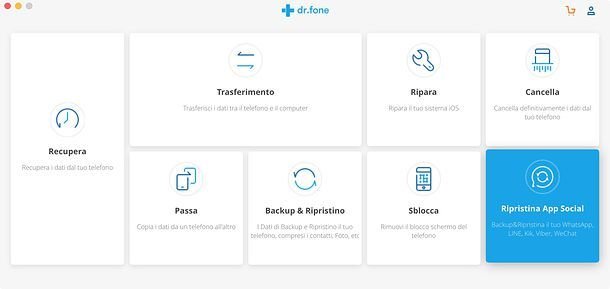
En la ventana que se abre, espere unos segundos a que se detecten ambos teléfonos y asegúrese de que estén colocados correctamente en la ventana del programa: en el campo Fuente debe haber el teléfono para copiar chats, mientras que en el campo Destino debe haber uno para transferir los datos. Si el pedido es incorrecto, haga clic en el botón Voltear (en el centro de la ventana), para invertirla.
En este punto, todo lo que tiene que hacer es hacer clic en el botón Transferir (ubicado en la parte inferior derecha) y, si aún no lo ha hecho, active su copia del programa haciendo clic en el botón de registro e ingresando dirección de correo electrónico Y Código de licencia en los respectivos campos de texto. Si aparecen otras alertas en pantalla, responda Sí Y Inicio de sesión correcto. continúa.
Espere, por lo tanto, a que se completen los dos primeros pasos del procedimiento de transferencia de chat (los relacionados con el control de datos y eninstalar la versión requerida de WhatsApp al finalizar la operación) y que se le pedirá que otorgue algunos permisos a la aplicación WhatsApp en Android.
Así que toma tu teléfono inteligente androideir al menú Ajustes > Aplicaciones > Avanzado > Permisos de aplicaciones o en el menú Ajustes > Aplicaciones > WhatsApp > Permisos (la ruta puede variar según su dispositivo) y permita que WhatsApp acceda a laarchivo del dispositivo, subiendo EN la palanca adecuada. Una vez hecho esto, regrese a su computadora y haga clic en el botón Bueno por dr.fone.
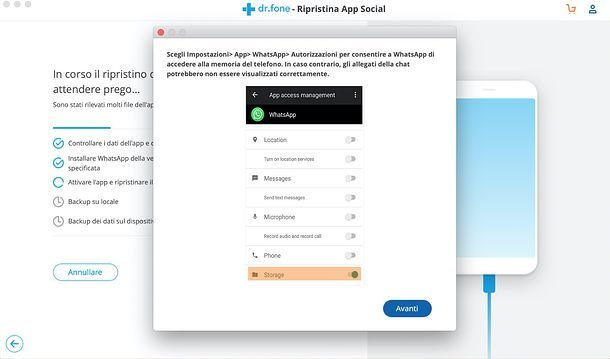
Cuando se le solicite, tome su teléfono inteligente nuevamente androidecomenzar Whatsapp y ejecute el procedimiento de configuración inicial de la aplicación, verificando su número, aceptando restaurar la copia de seguridad y confirmando su nombre. Si no te quedan claros algunos pasos, puedes consultar mi tutorial sobre cómo funciona WhatsApp.
Una vez superado también este paso, vuelve al ordenador, pulsa el botón Después de usted de dr.fone y espere a que la barra de progreso llegue a la 100%.
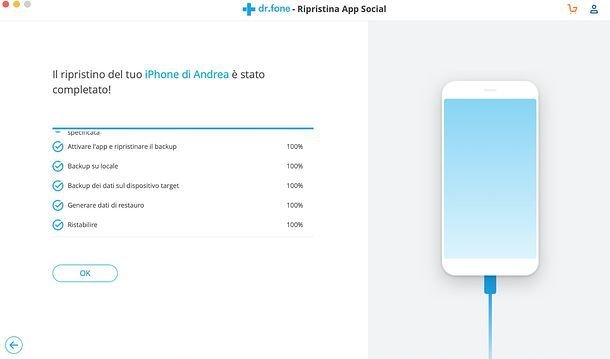
En este punto, haga clic en el botón Bueno por dr.fone y verifique WhatsApp en el teléfono inteligente: en el teléfono inteligente de destino debe encontrar todos los chats que tuvo en el teléfono de origen. Fue sencillo, ¿verdad?
Cómo transferir mensajes de WhatsApp de Android a iPhone

¿Has decidido dar el paso y cambiar de sistema operativo de Android a iPhone, pero no tienes idea de cómo transferir los chats de WhatsApp entre los dos teléfonos? No te preocupes, hay unaplicación oficial de Apple para Android que permite pasar prácticamente cualquier dato del sistema robot verde al «iPhone» de una forma muy sencilla: Cambiar a iOS.
Para usarlo, lo primero que debe hacer es descargarlo de tienda de juegos o de tiendas alternativas en su dispositivo. El segundo punto crucial a tener en cuenta es que este sistema solo se puede usar si su iPhone está restablecido de fábrica o cuando se enciende por primera vez después de la compra.
Entonces, si ya realizó la configuración por primera vez, lamento informarle que deberá reiniciar el iPhone para continuar. Ahora, cuando esté listo, encienda su iPhone y realice los diversos pasos de configuración de manera normal, hasta que llegue a la pantalla. aplicaciones y datos. Aquí se le pregunta si desea transferir datos de iCloud, Mac o PCotro iPhones y también desde un dispositivo androide.
Obviamente seleccione la última opción, presione el botón continúa para que obtengas un código de 6 dígitosluego abre Cambiar a iOS en Androidacepta la Términos de serviciopresione el botón continúa y entrar en el código aparecerá en el iPhone en los espacios apropiados y los dos teléfonos estarán conectados y listos para intercambiar datos.
En este punto te encuentras ante una pantalla con todos los datos que puedes pasar de un dispositivo a otro, entre los que también deberías encontrar Whatsapp. Si no está presente, debe ir y seleccionarlo tocando el elemento Agregar archivos y busca entre ellos la opción Whatsappaparte de Archivos-WhatsApp (este último no le dará los resultados deseados). Se abrirá la pantalla de transferencia desde la que tienes que pulsar el botón Comenzar y, una vez completado, seleccione esta vez Archivos-WhatsApp luego presione el botón continúa.
Después de este paso aún no tienes tus chats importados, necesitas realizar algunas otras operaciones. Lo primero que debes hacer es descargar WhatsApp en tu iPhone, abrirlo y registrarte. mismo número estabas usando en el otro teléfono. Si hiciste todo bien, se abrirá la pantalla. Mover chats desde Android desde el que tocar el botón Comenzar y complete los pasos simples restantes para obtener sus chats en el iPhone.
Si esta operación falla o no tiene un teléfono lo suficientemente actualizado para aprovechar este método, entonces le sugiero que recurra a Wondershare dr.fone. Ya describí cómo funciona en el capítulo anterior, por lo que le sugiero que se desplace hacia arriba para obtener más detalles.
Artículo realizado en colaboración con Wondershare.